Alla on vaiheet Laitehallinnan avaamiseksi kaikissa Windowsin tärkeimmissä versioissa. Valitse alta linkki tietokoneesi Windows-versiolle ja seuraa ohjeita.
Paina pikanäppäintä Windows-näppäin ja taukonäppäin samanaikaisesti avataksesi Laitehallinnan.
Laitehallinnan avaaminen Windows 10:ssä ja 11:ssä
- paina Windows-näppäin + X tai napsauta hiiren kakkospainikkeella Käynnistä avataksesi tehokäyttäjävalikon.
- Valitse valikosta Laitehallinta. Laitehallinnassa näet jotain alla olevan esimerkin kaltaista.

Voit kirjoittaa Windowsin hakukenttään laitehallinta ja avata Laitehallinnan napsauttamalla hakutuloksissa Laitehallinta.
Kun olet Laitehallinnassa, voit alkaa tunnistaa ongelmia Windowsin laitehallinnassa.
Laitehallinnan avaaminen Windows 8:ssa
- Siirry Windowsin aloitusnäyttöön.
- Kirjoita laitehallinta ja paina Enter.
TAI
- Siirry Windowsin työpöydälle.
- paina Windows-näppäin + C-näppäin näppäimistössä avataksesi Charms-valikon.
- Napsauta Asetukset ja napsauta sitten Laitehallinta-kuvaketta. Laitehallinnassa näet jotain alla olevan esimerkin kaltaista.

Windows 8.1:ssä voit myös käyttää Laitehallintaa painamalla Windows-näppäin+X-näppäin avaa Tehokäyttäjän tehtävät -valikon. Valitse avautuvasta valikosta Laitehallinta.
Kun olet Laitehallinnassa, voit alkaa tunnistaa ongelmia Windowsin laitehallinnassa.
Laitehallinnan avaaminen Windows Vistassa ja 7:ssä
- Napsauta Käynnistä.
- Kirjoita Käynnistä-valikon hakukenttään laitehallinta ja paina Enter. Laitehallinnassa näet jotain alla olevan esimerkin kaltaista.

Kun olet Laitehallinnassa, voit alkaa tunnistaa ongelmia Windowsin laitehallinnassa.
Laitehallinnan avaaminen Windows 2003:ssa
- Avaa Hallintatyökalut Ohjauspaneelista.
- Napsauta Hallintatyökaluissa Tietokoneen hallinta.
Kun olet Laitehallinnassa, voit alkaa tunnistaa ongelmia Windowsin laitehallinnassa.
Laitehallinnan avaaminen Microsoft Windows XP:ssä ja 2000:ssa
- Napsauta työpöydällä tai Käynnistä-valikossa hiiren kakkospainikkeella Oma tietokone ja valitse Ominaisuudet.
- Napsauta Järjestelmän ominaisuudet -ikkunassa Laitteisto-välilehteä.
- Napsauta Laitteisto-välilehdellä Laitehallinta-painiketta.
TAI
- Avaa Ohjauspaneeli.
- Kaksoisnapsauta Ohjauspaneelissa Systems-kuvaketta.
- Napsauta Järjestelmän ominaisuudet -ikkunassa Laitteisto-välilehteä.
- Napsauta Laitteisto-välilehdellä Laitehallinta-painiketta ja näet jotain alla olevan esimerkin kaltaista.
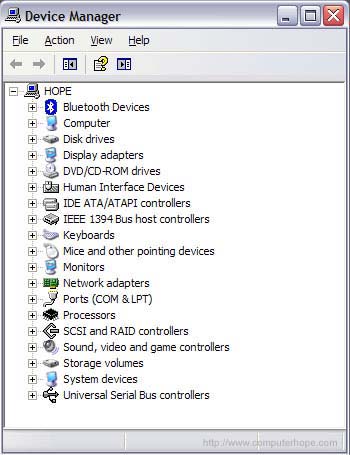
Kun olet Laitehallinnassa, voit alkaa tunnistaa ongelmia Windowsin laitehallinnassa.
Avaa Laitehallinta Windows 95-, 98-, 98 SE- ja ME-käyttöjärjestelmissä
- Napsauta työpöydällä hiiren kakkospainikkeella Oma tietokone ja valitse Ominaisuudet.
- Napsauta Laitehallinta-välilehteä.
TAI
- Avaa Ohjauspaneeli.
- Kaksoisnapsauta Ohjauspaneelissa Systems-kuvaketta.
- Napsauta Laitehallinta-välilehteä ja näet jotain alla olevan esimerkin kaltaista.

Kun olet Laitehallinnassa, voit alkaa tunnistaa ongelmia Windowsin laitehallinnassa.
Microsoft Windows NT 3.x- ja Windows 3.x -käyttäjät
Näissä Windows-versioissa ei ole Laitehallinta-ominaisuutta.
